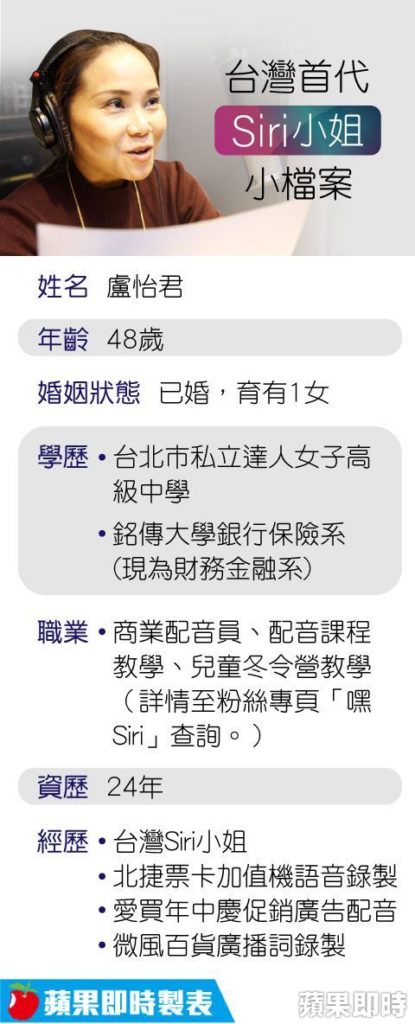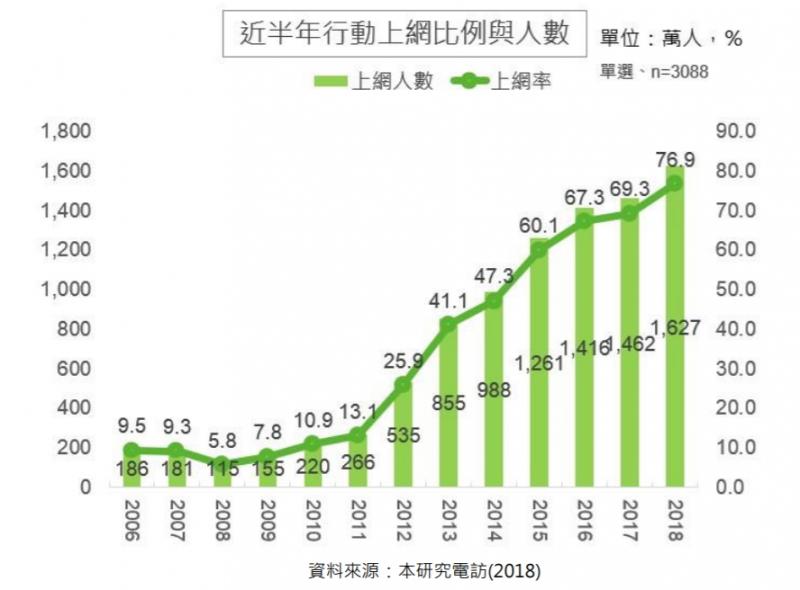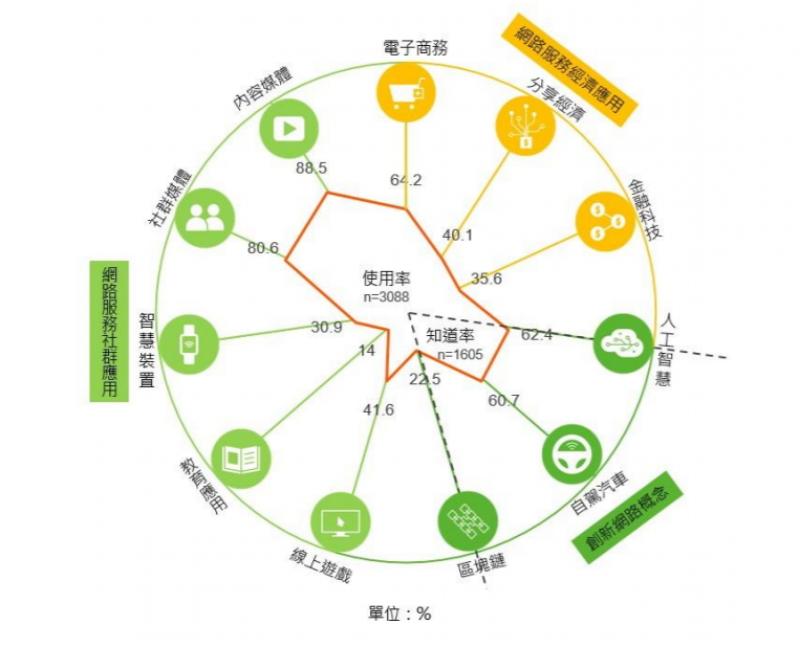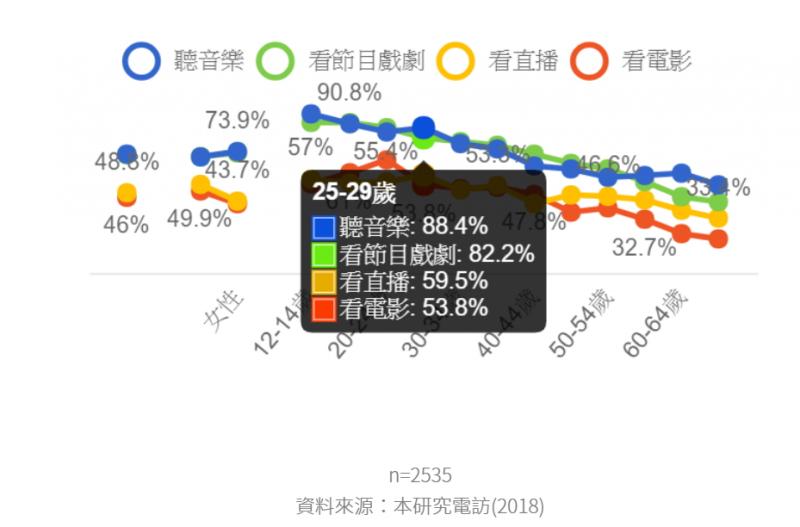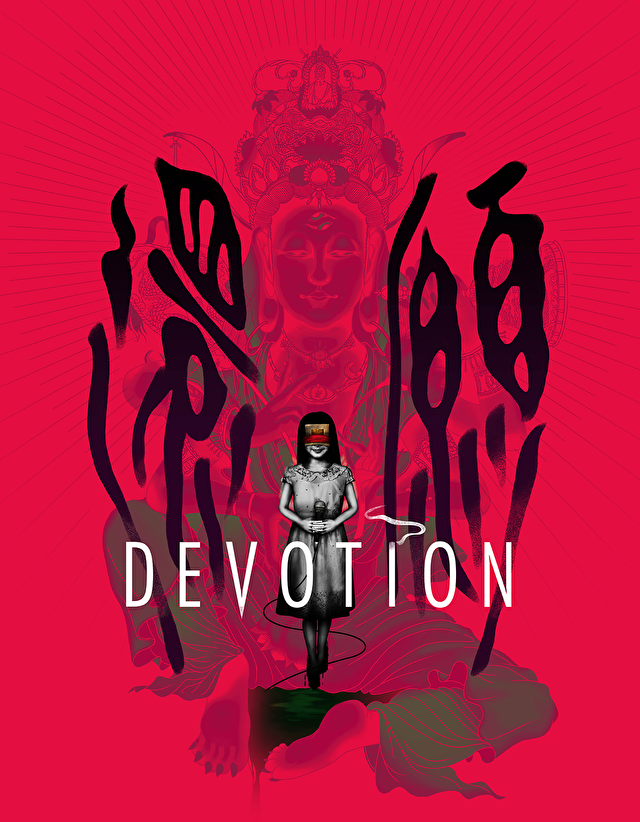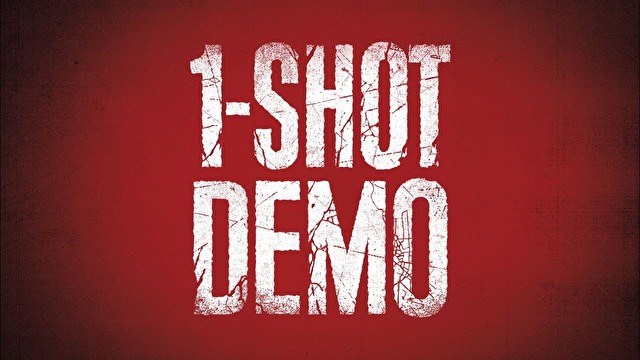「我是Siri,很高興為您服務。」身為果粉幾乎都和Siri說過話,她妙語如珠的回答更是逗樂、培養了不少忠實用戶,但幾乎沒人知道Siri小姐真面目,花1個月時間錄了上萬字句,成為台灣正港iPhone首代Siri小姐,就是有著24年資歷的配音員盧怡君。
盧怡君今年48歲,從事錄音工作多年,她說,會成為Siri小姐,是因當時透過錄音室介紹開始試音,每次試錄完就把音檔回傳國外公司,來來回回3次,才確認接到這份工作,「我從頭到尾都不知道是在錄Siri」。
盧怡君透露,當時只知道是國外的需求,從2012年起簽下長達5年合約,所有工作內容和配音用途都保密到家,直到Siri小姐問世後,才知當時的神秘配音任務就是Siri。
盧怡君表示,接下Siri錄音工作後,對方規定1個月內要全部錄完,周一到周五每日花2至3小時待在錄音室,「時間和語句數量都是合約規定好的,不能NG太多,會影響到工作時間」,每次都是到錄音室才拿到一大疊稿子,接著就開始錄製,相當考驗讀稿能力,1個月下來粗估錄了10幾萬個字。
有趣的是,稿子上幾乎每句話都是文不對題,「上句講天氣,下句又變歷史、娛樂」,常讓盧怡君錄得一頭霧水,感覺很怪;在Siri曝光後,更讓盧感到訝異的是,「我從來沒有錄過繞口令,也沒講過笑話和台語」,猜測這些讓用戶笑到不行的Siri搞笑回應,都是蘋果官方將她錄的所有語詞一一切割、重新拼湊而來,「我當下聽到也覺得很好玩,因為完全沒錄過這些話」。
盧怡君表示,Siri配音工作最困難處,就是語調、語速每次都必須一樣,「到錄音室第一件事,就是要先聽當初國外審核過的錄音檔,確認當日音質等狀況是一致的」,因此密集錄音的這1個多月,要確保自己每天聲帶狀況都要完美,不要生病、不能沙啞、睡眠充足,錄製完後就一一傳回國外審核。
至於錄製Siri有無重要秘訣?盧怡君說,主要就是講話不能有太多情感,喜怒哀樂都要一致,「即便說『我很興奮』,語調、音色也要淡定」。
蘋果於2011年10月發表iPhone 4S搭載的人工智慧語音助理Siri,隔年Siri推出中文版後,「盧怡君」的聲音就開始出現在台灣各個果粉手機中,「當時有朋友陸續來問我是不是Siri代言人,因為我不是用iPhone,朋友放給我聽,才知道自己是Siri」。
成為正港Siri小姐後,效應也持續延燒,盧怡君最常被大家問到:「你會繞口令嗎?」、「可以唱PPAP嗎?」、「講笑話給我聽好嗎?」甚至朋友看到她就說「Hi Siri」,請她用Siri口音回答。
盧怡君笑說,Siri小姐個性相當無厘頭、回答又很跳tone,「朋友叫我用Siri方式回答,我都要想很久,因為Siri的答案不是常人想得到」。
一直到2018年蘋果iOS 12升級推出新版 Siri小姐後,盧怡君的任務才算告一段落,她笑著說,無意中成為Siri小姐真的是難得經驗,好像自己就是大家的朋友一般,「有種雲端情人的感覺」。
卸下Siri小姐身份,真實的盧怡君是有著24年資歷的商業配音員和配音老師,除了接電視、廣播、網路廣告配音工作外,還在華視、中廣有配音課程教學,自己開班授課。
和一般戲劇、卡通配音員不同,商業配音員的工作主要是負責廣告配音,也就是許多經典促銷台詞、廣播背後的藏鏡人,於是盧怡君的聲音,也能在台北捷運票卡加值機、電視廣告愛買年中促銷大拍賣、微風百貨歡迎與晚安廣播中聽到。
盧怡君坦言,比起戲劇、卡通配音員,商業配音員比較不會受到注意,因為商業配音員不是主角,「我們不像卡通配音員有固定的角色,那可以有機會被更多人注意到,但商業配音員也是很優秀的」。
盧怡君從小就對「聲音」有極大興趣,她回想,「小時候看電視超喜歡模仿廣告詞,跟媽媽到菜市場也會學菜販叫賣,就是很愛『玩聲音』」,上學後又參與各種朗讀比賽、辯論社或主持人工作,就是跟說話脫不了關係。
不顧盧怡君在選大學科系時,卻一度敗給現實考量,「當時高中老師都覺得我會選戲劇系,我卻選了未來比較有發展的財務金融系,就怕興趣不能當飯吃」;畢業後盧怡君當了4年行政秘書,直到1993年、政府陸續開放廣播電台,廣告配音需求大增,因緣際會下被介紹到「風華錄音室」,這才接觸第1份配音工作,開啟長達24年的商業配音生涯。
盧怡君說,配音員都是自由接案,不隸屬任何電台或錄音室,只要廣告的配音工作能獲得客戶青睞,並細心維護人際關係,以1990年代廣播節目興盛情形來說,「業界人氣配音員單月收入超過40萬元」,而商業配音員只要認真跑班,平均1個月也能有6位數進帳。
不過,商業配音員一切以客戶為尊,盧怡君說,曾在颱風天被要求出門配音,且工作也不像上班族穩定,不可能天天過年,回想剛入行前幾年,也遇過2、3天連1個配音工作都沒的窘境,「還以為是電話壞了,後來才發現是真的沒人找我,當時得失心很重,比較放不開」。
盧怡君也曾碰過客戶言語羞辱,「有次配小孩聲音,客戶聽到後竟說『聲音像是笨蛋』,不自然」,還有客戶會要求配音得有「端莊的活潑感」、「輕鬆的專業感」等詭異指令,她也只能現場揣摩,設法在最短時間內滿足客戶,她也認為克服現場壓力是成為配音員要件。
此外,盧怡君也接過讓人哭笑不得的A片版廣告配音,她說,原本知道是男性西服的廣告,到場後才發現配音稿要不斷呻吟,「是那種喊『快點、快點』的A片情節,客戶都在又不能不錄,只能硬著頭皮上,當年我才20多歲,真的很害羞」。
隨著時代演變,自媒體日漸興盛,盧怡君也明顯感受到配音圈的動盪,她說,素人風興起,配音門檻降低,讓不少受過專業訓練的配音員感到挫折,且實際收入也受影響,「以前上千元的配音案子,現在臉書上只開價2百至3百元」,加上近年許多廣告商把預算投入網路、配音人才又飽和又愛用新鮮人,許多配音員接案量比鼎盛時期少一半以上,收入也腰斬。
因應時代潮流,盧怡君在2016年轉戰教學工作,擔任華視、中廣配音班教師,負責孩童寒暑假營隊配音教學,課堂中會教導學生配音基本功,希望讓學生知道專業度最重要,但她也坦言:「20多年前老師跟我說,配音發不了財,也餓不死,但現在我會跟學生說,配音不是唯一工作,自己要有專業領域,再把配音的興趣多方發揮,不要一心只想成為配音員。」
透過教學,盧怡君也體會到聲音能帶給人的力量,她曾遇過心情低落的學生、主動要求她錄一段鼓勵的話,學生聽完後竟然痛哭流涕,直說很感謝,「這讓我了解到,比起配音教學,能顧及到學生心靈健康,更有成就感」。
可貴的是,24年來的配音生涯,盧怡君時刻保持熱情,她說,從沒有對配音感到厭煩,「今天我是歐巴桑,明天變少婦,每天都有不同稿子、角色,這真的很精彩,很享受」。